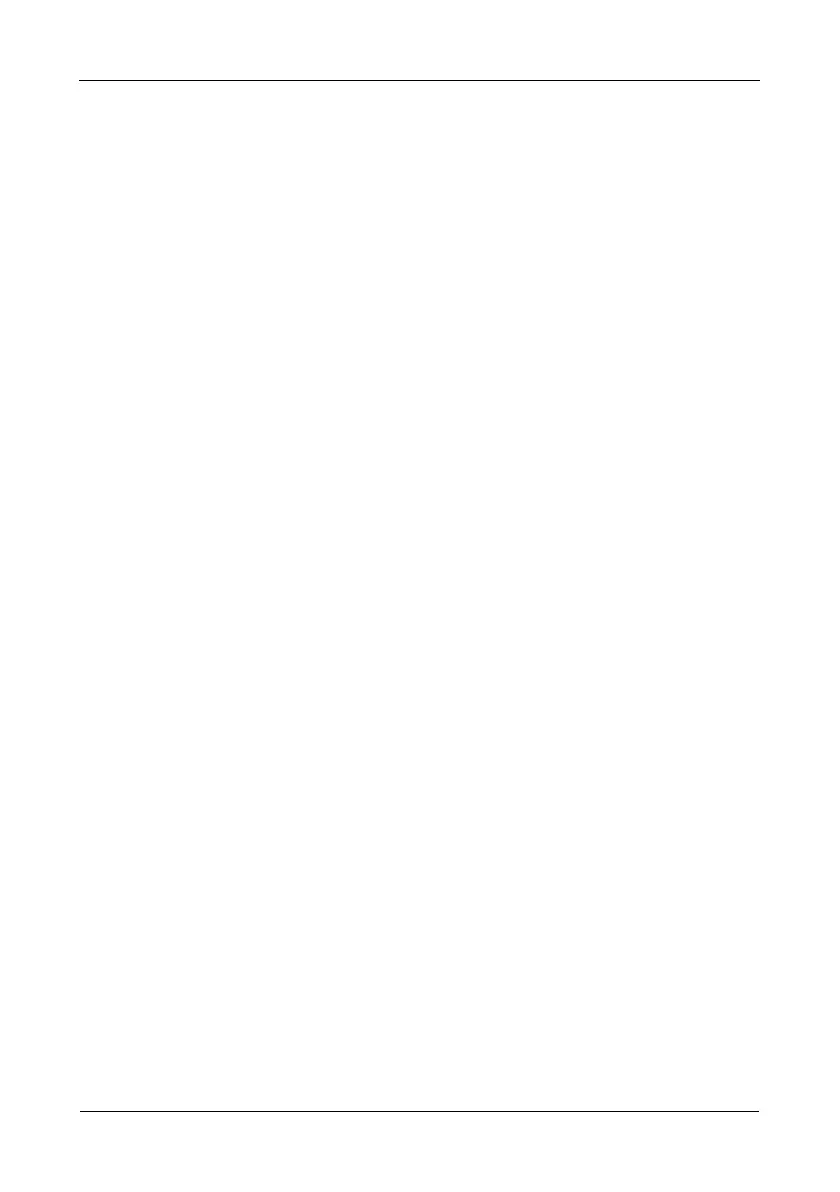VTrak E クラスクイックスタートガイド
300
RAID レベルの選択肢は、選択した物理ドライブの数によって決まります。
7. RAID 50 および 60 にのみ対応しています。ドロップダウンメニューからアクスル
の数を選択します。
8. Capacity(容量)および単位を指定します(MB、GB、または TB)。
この値は、論理ドライブのデータ容量になります。ディスクアレイの最大容量より
も少なく指定した場合、残りは追加の論理ドライブ用に利用できます。
9. ドロップダウンメニューから [Stripe(ストライプ)] サイズを指定します。
64、128、256、512 KB および 1 MB を指定できます。デフォルトは 64 KB です。
10. ドロップダウンメニューから [Sector(セクター)] サイズを指定します。
512 バイト、1、2 および 4 KB を指定できます。デフォルトは 512 バイトです。
11. Read Cache policy(リードキャッシュポリシー)を選択します。
• ReadCache(リードキャッシュ)
• ReadAhead(リードアヘッド)
•No Cache(ノーキャッシュ)
12. Write Cache policy(ライトキャッシュポリシー)を選択します。
•WriteThru(ライトスルー)
•WriteBack(ライトバック)
13. [Preferred Controller ID(優先するコントローラ ID)] を選択します。
[LUN Affinity(LUN アフィニティ)] が有効な場合は、[1]、[2]、または
[Automatic
(自動)] のいずれかを選択することができます。
14. RAID 6 および 60 にのみ対応しています。
ドロップダウンメニューからパリティドライブの数を選択します。
15. [Update(アップデート)] ボタンをクリックします。
[Update(アップデート)] ボタンをクリックすると、論理ドライブが 1 つセット
アップされ、
[Step 2 – Logical Drive Creation(手順 2 - 論理ドライブの作成)] 画
面の下部にある
[New Logical Drive(新規論理ドライブ)] リストに追加されます。
必要に応じて上の手順を繰り返し、追加の論理ドライブを指定します。
16. 論理ドライブの指定が終了したら、[Next(次へ)] ボタンをクリックします。
[Step 3 – Summary(手順 3 - サマリ)] 画面に、推奨されるディスクアレイと、
ユーザーが指定した論理ドライブが表示されます。
17.
推奨されたディスクアレイおよび論理ドライブに同意する場合は、
[
Submit
(提出)
]
ボタンをクリックします。
同意しない場合は、[Back(戻る)] ボタンを押し、必要な変更を行います。
WebPAM PROe からのログアウト
WebPAM PROe からログアウトするには、次の 2 通りの方法があります。
• お使いのブラウザウィンドウを閉じる
